
Michael Cain
0
953
92
Sigurno je reći da je ekosustav Apple donio “prodavaonice aplikacija” u glavni tok. Prije uvođenja iPhonea, kupovina digitalnog softvera često je bila puna suđenja poput podnošenja plaćanja na web lokaciji programera, čekanja ključa licence putem e-pošte i pregovora o povratu novca.
Opraštali biste se kad mislite da je besplatni softver s otvorenim kodom (FOSS) rijetki na Macu, s obzirom na Appleov pristup. U stvarnosti, Mac je izvrstan domaćin mnogim najboljim besplatnim alatima zajednice Najbolji softver s otvorenim kodom samo za Mac, najbolji softver otvorenog koda samo za Mac, kada većina ljudi misli na open source, oni misle na Linux. Ali i Mac OS X ima svoj udio u kvalitetnim open source programima - a gomila njih nije dostupna za Linux ili Windows. .
MacPorts je vaš “Trgovina aplikacijama” za sav ovaj sjajan softver. Pogledajmo kako to funkcionira.
Što je MacPorts?
MacPorts je paketni sustav za Macu. Vrlo je slična u funkciji i upotrebi u sustavu Red Hat Package Management (RPM) i naprednim alatima za pakete (APT), koji instaliraju DEB pakete na Linux. Kako instalirati softver na Linux: Objašnjeni formati paketa Kako instalirati softver na Linux: Oblik paketa Objasnio ste prešli na Linux i želite instalirati neki softver. Ali menadžeri paketa razlikuju se ovisno o vašem distro. Pa koje aplikacije možete preuzeti i instalirati? Sve je u akronimima. , Zapravo potječe iz Portskog sustava FreeBSD.
Jeste li znali da je Mac OS X započeo svoj život kao vilica FreeBSD-a pod nazivom Darwin? MacOS i danas ima solidne temeljene na UNIX-u. 20-godišnje značajke skrivene u vašem Mac-u 20-godišnje značajke skrivene u vašem Mac-u Apple već duže vrijeme izrađuje računala i softver, ali El Capitan je potpuno moderan -pravo? Nema šanse da uključuje bilo kakve elemente iz 90-ih. , To programerima omogućuje jednostavno stvaranje “luka” besplatnih softverskih aplikacija koje će se izvoditi na Mac računalima.
MacPorts je zbirka tog softvera, kao i aplikacija koja djeluje kao “dućan” ili instalacijski program. U svijetu FreeBSD, portovi sustav pomažu korisnicima u sastavljanju softvera Kako sastaviti vlastiti Linux kernel Kako sastaviti vlastiti Linux kernel Kompilacija vlastitog Linux kernela jedna je od onih lukavih, tehničkih stvari, zar ne? Već smo objavili nekoliko razloga zbog kojih biste to možda željeli - sada je vrijeme da ga sami isprobate! od izvora:
- Prvo, dohvaćate prikupljanje portova, što predstavlja ogroman broj konfiguracija koje opisuju aplikacije i kako ih sastaviti (uključujući njihove ovisnosti). Oni su pohranjeni u vašem “/ usr / priključci” mapu s podmapom za svaki ulaz.
- Zatim idite do direktorija aplikacije i izdajete ih “napraviti instalaciju” naredba. makefile program doslovno gradi ispočetka: preuzima izvorni kod, sastavlja ga i konfigurira. Donja slika prikazuje sadržaj priključka za KDE-ov Amarok music player. Možete čak i obnoviti cijeli sustav iz izvora s “napraviti svijet” naredba.

MacPorts slijedi ovaj model. Kad odaberete aplikaciju, sustav će je preuzeti, sastaviti i instalirati (opet, uključujući ovisnosti) na vaš Mac.
Koje su vrste luka dostupne?
MacPorts spremište prepuno je svih istih sjajnih open source aplikacija koje ćete naći na Linuxu i srodnim operativnim sustavima. Ako ste upoznati s Linuxom, postoji velika vjerojatnost da su vaše omiljene aplikacije među 19.000 i više dostupnih aplikacija. I ne samo to, već su instalirani i održavani u vrlo Unix-u, ali se još uvijek lijepo integriraju s macOS-om.
Pronaći ćete neke aplikacije koje su dobre ili bolje od komercijalnih kolega, kao što su Emacs i VIM uređivači teksta Uređivači teksta u odnosu na IDE: koja je bolja za programere? Uređivač teksta u odnosu na IDE: koji je bolji za programere? Odabir između naprednijeg IDE-a i jednostavnijeg uređivača teksta može biti težak. Nudimo vam nekoliko uvida koji će vam pomoći pri donošenju te odluke. , Drugi su vjerojatno da nisu dobri, ali još uvijek su besplatni.
Ako tražite određeni program, pokušajte pregledati gornju vezu ili upotrijebiti “pretraživanje porta” naredba (više o tome kasnije). Neki od dostupnih softvera uključuju:
- Poslužitelji: Standardni FOSS poslužiteljski nizovi, uključujući AMP (web poslužitelj Apache, poslužitelj baze podataka MySQL / Maria i PHP / Python) Kako stvoriti virtualno okruženje za web razvoj i poslužitelj Kako stvoriti virtualno okruženje za razvoj i poslužitelj. Kako uravnotežiti svoju sposobnost multi -upoznajte svoju potrebu za razvojem web aplikacija u matičnom kontekstu na kojem će se oni pokretati? Unesite virtualne strojeve.), SSH, SAMBA i BIND DNS poslužitelj su dostupni.
- Softver GNOME / KDE: Ako ste korisnik Linux Linuxa, izaberite između 325 portova GNOME 10 Awesome GNOME aplikacija koje nisu stigle s vašim Distrotorom 10 Awesome GNOME aplikacija koje nisu stigle s vašim Distroktorom GNOME radna površina jedna je od najbržih cjelovita i dostupna radna okruženja u Linux ekosustavu, ali aplikacije nisu unaprijed instalirane. Evo popisa nekoliko sjajnih GNOME aplikacija koje treba instalirati. i 274 KDE portovi Vodič za KDE: Drugi Linux Desktop vodič za KDE: Druga radna površina Linuxa Ovaj je vodič namijenjen upoznavanju takozvanih "korisnika napajanja" računala s uvodom u KDE, uključujući opciju (i slobodu) koja ona pruža. , Od GNOME-a GnuCash do KDE-ovog Amaroka, nećete ništa propustiti. Ostala radna stola uključujući XFCE i NextStep su također predstavljena.
- Obrada teksta: Ako kodirate, radite tehničko pisanje ili jednostavno uživate u iskustvu poput zen-a koje nudi rad u običnom tekstu, pokrivate se. Uređivači teksta poput gore spomenutih Emacsa i VIM Vim je sjajni: Bolje je s ovih 5 prilagodbi. Vim je sjajan: Bolje je s ovih 5 prilagodbi Uređivači teksta možda nisu seksi, ali su važni. Jedan od najmoćnijih Linux uređivača teksta je VIM (skraćeno za, Vi Improved), a ovdje vam pokazujemo kako proširiti njegovu funkcionalnost. dostupne su za autorski rad, dok su aplikacije i sustavi poput Multimarkdown Learning Markdown: Write For the Web, Brže učenje Markdown: Write For Web, Brži Markdown najbolji je način pisanja u običnom tekstu, ali i dalje izrađuje složene dokumente. Za razliku od HTML-a ili LaTex-a, na primjer, Markdown je jednostavan za naučiti. , DocBook i LaTeX pomažu u objavljivanju u prilično obliku.
- Programski jezici: Standardi poput Pythona, PHP-a, Ruby Koji programski jezik za učenje - Web programiranje Koji programski jezik za učenje - Web programiranje Danas ćemo pogledati razne jezike web programiranja koji napajaju Internet. Ovo je četvrti dio u seriji za početnike programiranja. U prvom dijelu smo naučili osnovno od ... i svi su na njima obrađeni, kao i noviji ili specijaliziraniji jezici poput CoffeeScript CoffeeScript je JavaScript bez glavobolja. CoffeeScript je JavaScript bez glavobolje. Nikad nisam volio pisati JavaScript toliko puno. Od dana kada sam napisao svoj prvi redak pomoću njega, uvijek mi je zamjeralo što sve što napišem u njemu uvijek izgleda kao Jackson…, Lua i Kotlin. Da biste napravili aplikaciju za Android, morate naučiti ovih 7 jezika programiranja da biste Izgradite Androidovu aplikaciju, morate naučiti ovih 7 jezika programiranja Koji je programski jezik prikladan za stvaranje Androidovih aplikacija? To se svodi na vašu povijest programiranja i na kojim se jezicima osjećate najugodnije. Srećom, imate mogućnosti. , Prisutni su i drugi alati poput razvojnih okruženja (npr. Qt Creator za Mac) i prevoditelji (gcc).
Instalacija i postavljanje MacPortsa
Budući da će MacPorts sastavljati softver na vašem računalu, trebat će vam neki alati za programere. Ne brinite, aplikacija će obaviti sve teže dizanje, tako da nećete morati učiti nijedan govor bez nervoze (osim ako ne želite. U tom slučaju započnite ovdje. 6 najlakših jezika za programiranje za učenje za početnike 6 najlakših jezika programiranja do Nauči se za početnike Učenje programiranja podrazumijeva pronalaženje pravog jezika jednako kao i za proces izgradnje. Evo prvih šest najlakših programskih jezika za početnike.). Prvo morate instalirati Xcode, koji je jednostavan App iz trgovine Store.
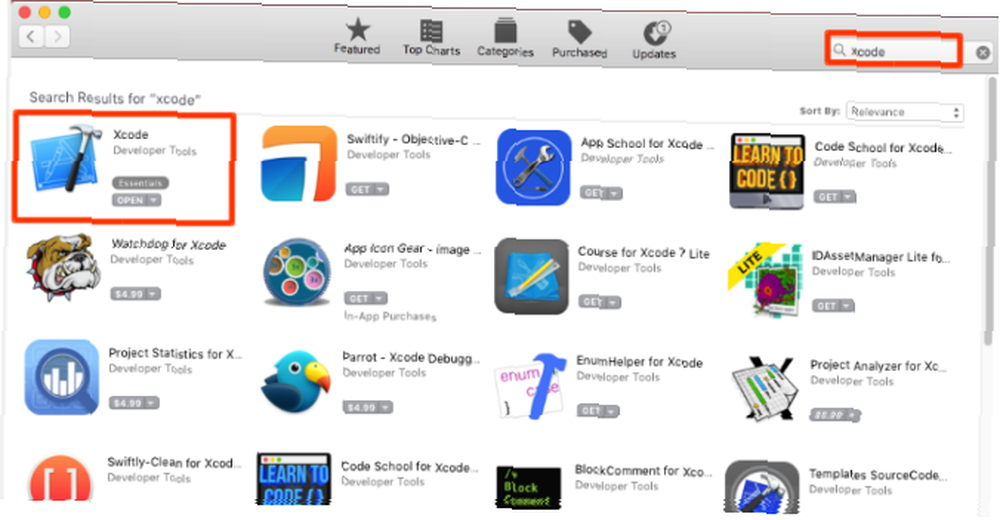
Zatim otvorite aplikaciju Terminal i pokrenite sljedeću naredbu u kojoj će se pojaviti dijaloški okvir za preuzimanje i instaliranje Xcode alata naredbenog retka:
xcode-select - instalirajte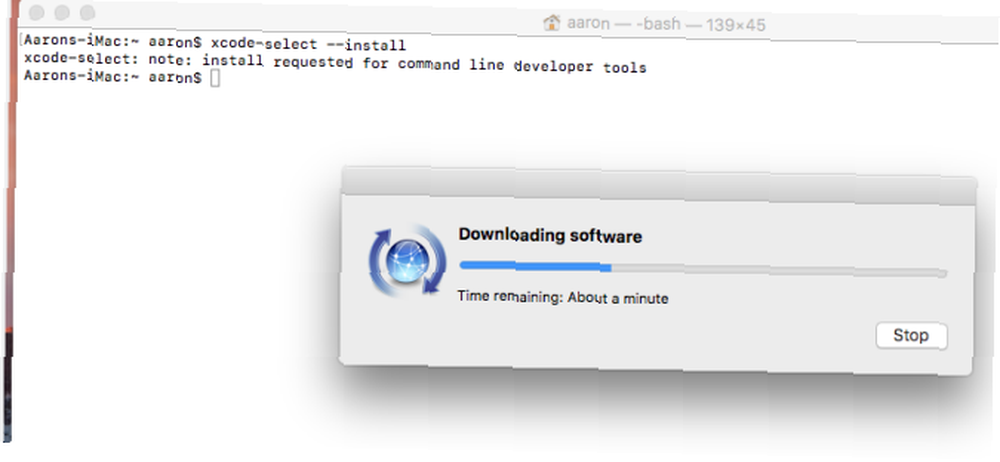
Dobijanje MacPortsa tako je jednostavno kao preuzimanje aplikacije za vašu verziju macOS-a (kao što je prikazano na slici dolje) sa stranice za instalaciju web mjesta.

Dolazi kao PKG datoteka Ovo je način na koji Instalateri softvera rade na Windowsima, macOS-u i Linuxu. Na ovaj način Instalatori softvera rade na Windowsima, macOS-u i Linuxu Moderni operativni sustavi omogućavaju vam jednostavne metode za postavljanje novih aplikacija. Ali što se zapravo događa kada pokrenete taj instalacijski program ili izdate tu naredbu? , pa će vam se pojaviti poznati čarobnjak koji će vas voditi kroz instalaciju. Možete kliknuti Nastaviti kroz ove ekrane, jer zaista nema izbora za vas.
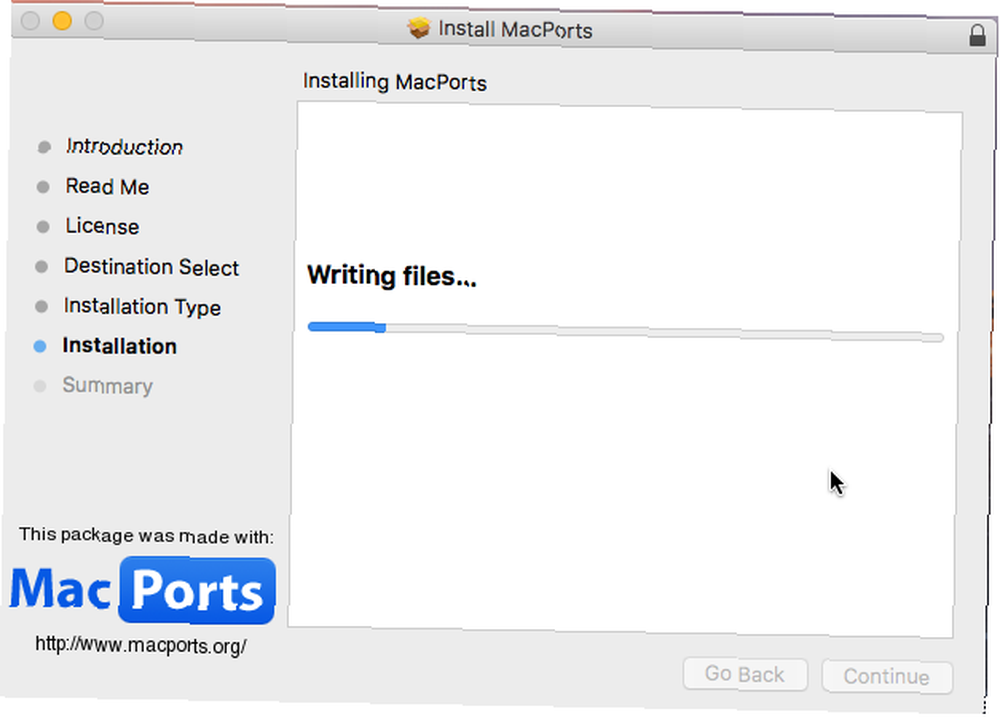
Nakon instaliranja nećete vidjeti ništa u mapi Applications, kao što je prosječni Mac program. pretraživanje porta aplikacija je program naredbenog retka, pa ćete morati pucati Terminal (ili omiljenu terminalnu aplikaciju temeljenu na Macu. Prilagodite svoj Mac naredbeni redak pomoću ovih terminala. Prilagodite svoj Mac naredbeni redak ovim alternativama terminala Jedan od najboljih načina da macOS učinite vlastitim je prilagođavanje naredbenog retka, bilo putem alternativnih aplikacija ili samo izricanje aplikacije Terminal.) da biste započeli.
Prvo što trebate učiniti je ažurirati kolekciju portova (koji su, opet, opisi dostupnih aplikacija):
sudo port samostalno ažuriranje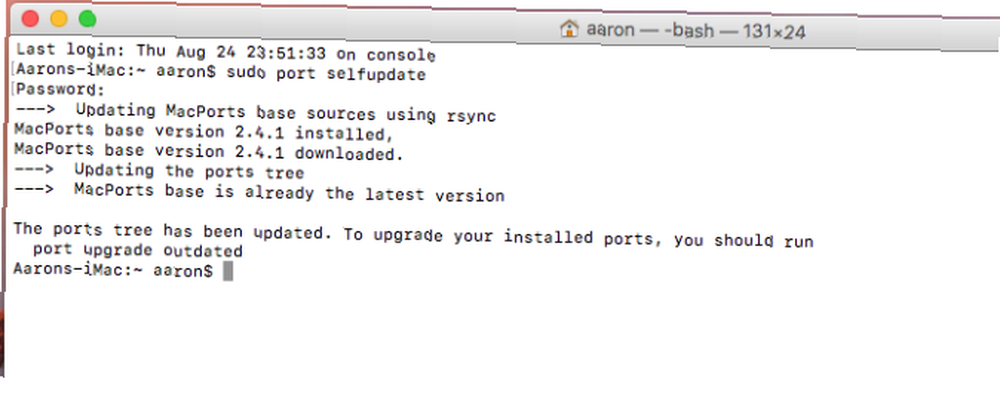
Instaliranje vašeg prvog priključka
Nakon ažuriranja možete početi tražiti aplikacije za instalaciju. S terminala možete pretraživati ključne riječi s pretraživanje porta naredba. Pretpostavimo da želimo pronaći upravitelja datoteka s dvostrukim oknom u staroj školi. Slične stavke u App Store-u su ili komercijalne ili imaju kupnju putem aplikacije. Pokušajmo pronaći slobodnu sa sljedećom naredbom:
port port "upravitelj datoteka"
Kroz ove rezultate naći ćete Krusader. Ovaj super koristan alat za Linux doista je dvostruko okno i dodaje dodatne funkcije poput sinkronizacije datoteka i upravljanja arhivima. Da biste ga instalirali, pokrenite sljedeće:
sudo port instalirati krusaderMorat ćete unijeti lozinku svog administratora jer pokrećete “sudo” naredba. Instalacija će potrajati neko vrijeme. (Imajte na umu sve ovisnosti, veće od 100, kao što je prikazano na donjoj slici.)
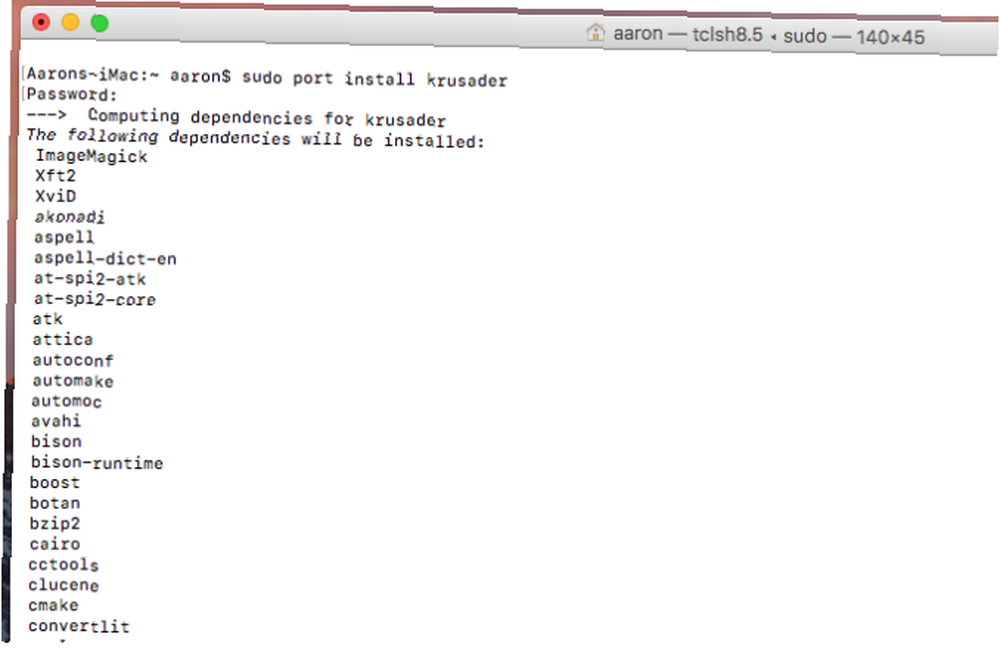
Prije nego što krenete i uzmete kavu, odvojite trenutak za gledanje automatskog preuzimanja i izrade vaše aplikacije. Možda se čini da puno tehno-bablica popunjava prozor terminala (u stvari, izlaz iz ovih sastava je blaženo kompaktan). Ali ako pogledate izbliza, lako je razabrati što se događa za svaku luku.
- Prvo, MacPorts određuje u kojim redom ona bi trebala instalirati portove na temelju njihovih ovisnosti.
- Za svaki od njih MacPorts će ga preuzeti arhiva izvornog koda s poslužitelja.
- Također će potvrditi da ima ispravnog uspoređujući kontrolni zbroj arhiva protiv opisa porta.
- Onda, to Raspakirava izvorni kod porta.
- Ako ih ima konfiguracijske skripte pokrenuti prije izgradnje, oni idu sljedeći.
- Izrada softvera uključuje sastavljajući sav izvorni kod u nešto što Mac može izvršiti.
- Nakon što se sastavi dovrši, dobiveni kôd je stavljen u svoj vlastiti imenik, zatim registrira aplikaciju sa sustavom.
- Napokon, MacPorts će počistiti sav izvorni kod. Ovi koraci po priključku prikazani su za Krusader na donjoj slici.
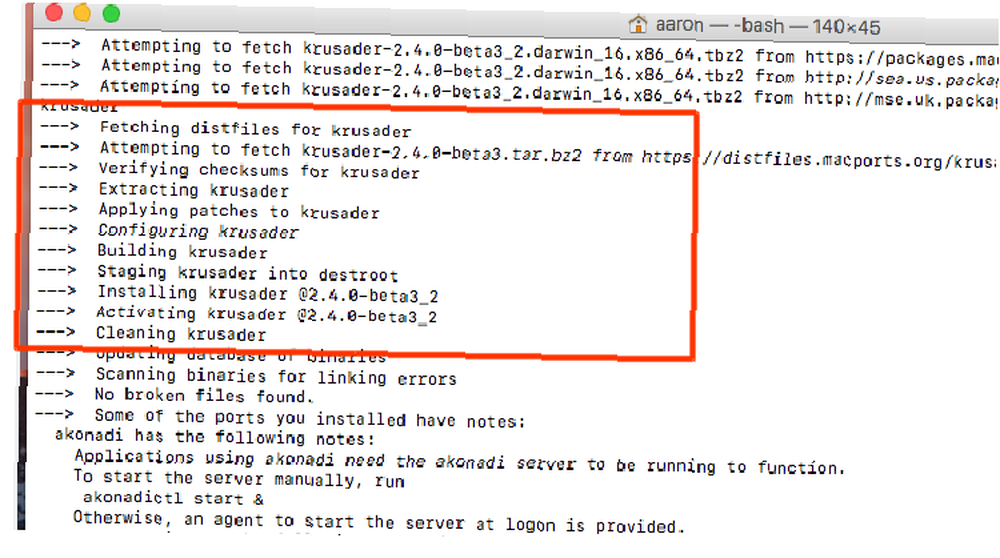
Sada ćete naći novu podmapu unutar Aplikacije s naslovom “MacPorts” koji sadrže vašu aplikaciju (u ovom slučaju Krusader pod “KDE4” mapa). Uključite ga i zalijepite na pristanište, kao i sve druge aplikacije. Možete ga pokrenuti i učinkovitijom pretragom reflektora u Mac OS X Sa našim najboljim savjetima za reflektore Učinkovitije pretražite u Mac OS X Sa svojim najboljim savjetima za reflektore Spotlight već godinama predstavlja ubojitu Mac značajku, a Cupertino redovno školuje Redmond u umjetnosti pretraživanje na radnoj površini Evo nekoliko savjeta koji će vam pomoći da pronađete više na svom Macu. .
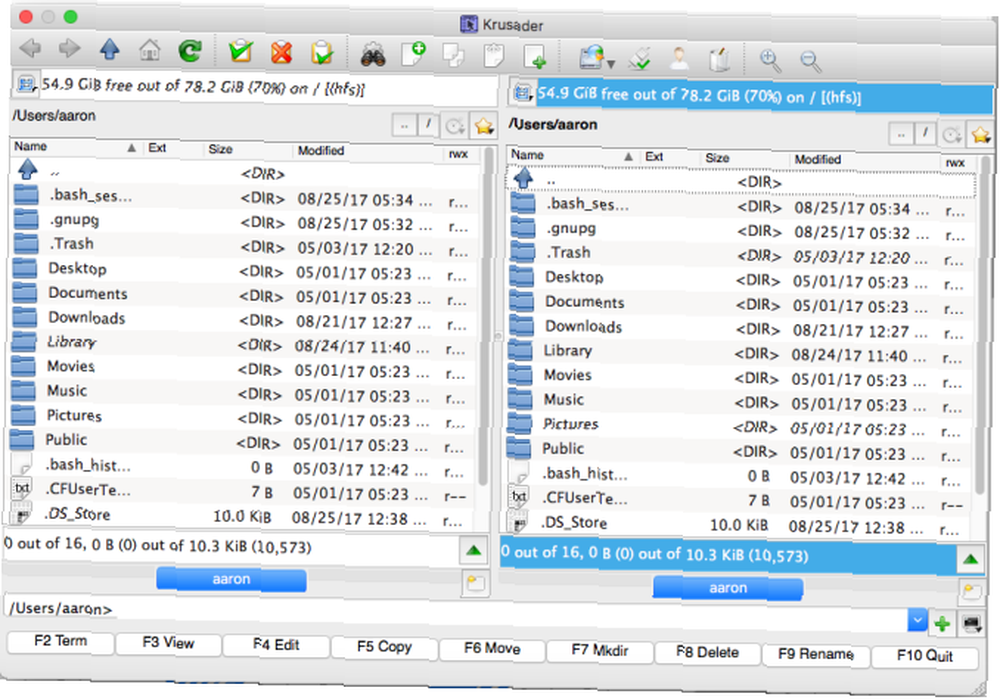
Ažuriranje i brisanje vaših portova
Da biste ažurirali svoju zbirku portova, koristite naredbu koju smo koristili na samom početku (ovo će također ažurirati samu aplikaciju MacPorts):
sudo port samostalno ažuriranjeTada možete popisati sve zastarjele portove ovom naredbom:
luka zastarjelaDa biste izvršili nadogradnju na ove, koristite ovo:
nadogradnja sudo priključkanadogradnja podkomanda će se odvijati kroz iste korake kao i instalirati, osim što će prebrisati starije verzije. Ako ste isprobali neku aplikaciju, a želite je izbrisati, deinstalirati podkomanda će učiniti trik (paleta, prikazana dolje, je MacPorts GUI koji sam instalirao i čini se da je slomljen):
sudo port deinstalirati paletu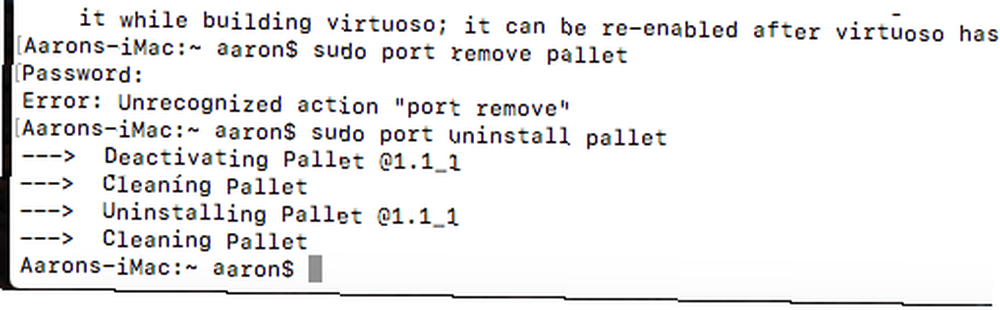
Dobijte svoju macOS Open Source dobrotu s MacPortsima
Projekt MacPorts otključava mnoge sjajne stvari o softveru otvorenog koda, uključujući zajednicu. Imate puni pristup svim kodovima, u formatu koji se jednostavno instalira i održava.
Što misliš? Odgađa li vas sučelje naredbenog retka? Koje ste aplikacije do sada instalirali? Javite nam svoje misli ispod u komentarima!











